準備
(なし)
デザイン
1. フォーム (Form1) にデータグリッドビュー (dataGridView1) を配置します。
サンプルコード (C#)
// 名前空間の追加
// (なし)
// コード
private void Form1_Load(object sender, EventArgs e)
{
string[][] sData = { new string[] { "東京都", "新宿区" },
new string[] { "東京都", "渋谷区" },
new string[] { "東京都", "池袋" },
new string[] { "京都府", "中京区" },
new string[] { "京都府", "南区" } };
dataGridView1.Columns.Add("", "都道府県");
dataGridView1.Columns.Add("", "市区町村");
for (int i = 0; i < 5; i++)
{
dataGridView1.Rows.Add(sData[i]);
}
dataGridView1.AllowUserToOrderColumns = true;
}
サンプルコード (VB.NET)
' 名前空間の追加
' (なし)
' コード
Private Sub Form1_Load(sender As System.Object, e As System.EventArgs) Handles MyBase.Load
Dim sData As String()() = {New String() {"東京都", "新宿区"}, _
New String() {"東京都", "渋谷区"}, _
New String() {"東京都", "池袋"}, _
New String() {"京都府", "中京区"}, _
New String() {"京都府", "南区"}}
DataGridView1.Columns.Add("", "都道府県")
DataGridView1.Columns.Add("", "市区町村")
For i As Integer = 0 To 4
DataGridView1.Rows.Add(sData(i))
Next
DataGridView1.AllowUserToOrderColumns = True
End Sub
解説
データグリッドビューの AllowUserToOrderColumns を true に設定すると、ドラッグ & ドロップにより列を場所を移動できます。
結果
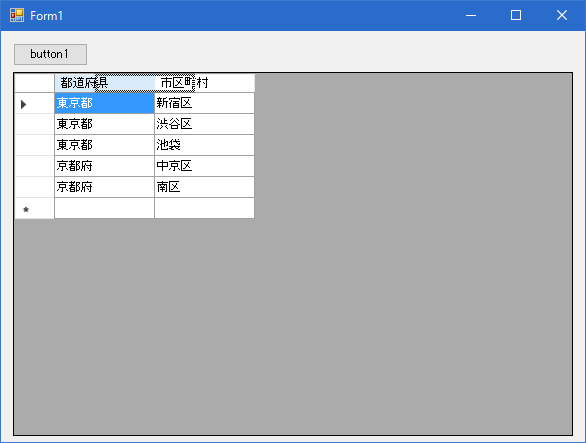
動作確認環境
Visual Studio 2015 Professional (C# 6.0)